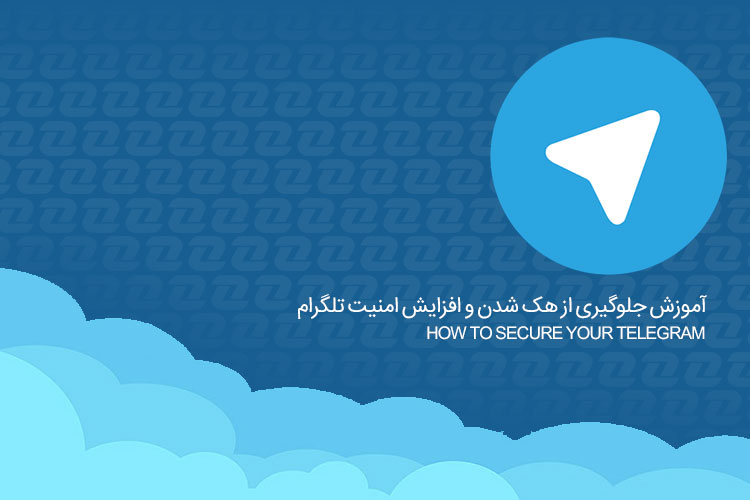
تلگرام در حال حاضر محبوبترين اپليكيشن پيامرسان در ايران است كه در اين مقاله به شما آموزش خواهيم داد كه چطور امنيت اكانت خود را تضمين كنيد. با زوميت همراه باشيد.
همان طور كه امروز در مقالهي "امكان هك شدن تلگرام و واتساپ با باگ موجود در SS۷ وجود دارد" مطالعه كرديد به تازگي در SS۷ باگي كشف شده است كه توسط آن امكان ورود به اكانت تلگرام، واتساپ يا هر اپليكيشن پيامرسان ديگري ممكن خواهد بود. قبل از هرچيز بايد بر اين موضوع تاكيد كنيم كه اين خبر نبايد باعث نگراني شما دربارهي امنيت و حريم شخصيتان شود چراكه روش انجام آن كاملا تخصصي و بسيار پيچيده است و تنها كاربراني كه دانش بالايي از هك و نفوذ دارند قادر به انجام احتمالي اين امر خواهند بود و يك شخص عادي به هيچ وجه توانايي انجام چنين كاري را نخواهد داشت. ضمن آنكه با پخش اين خبر به احتمال زياد به زودي شاهد تبليغات جديد افراد سودجو خواهيد بود كه با استناد به اين كليپ اقدام به فروش روش جديد هك تلگرام ميكنند در حالي كه همانطور كه اشاره شد انجام اين روش نيازمند تخصص بسيار بالايي است. علاوه بر اين آنچه در ويديو قابل مشاهده بود تنها بخش پاياني اين روش را به نمايش گذاشت و قبل از آن زمان و مراحل بسيار تخصصي و زيادي براي هك و دسترسي به كد ارسالي انجام شده است و از همين رو بهتر است فريب وعدههاي دروغين اين افراد را نخوريد.
انتشار اين خبر بهانهاي شد تا باري ديگر به بررسي تنظيمات امنيتي تلگرام نگاهي كنيم و روش افزايش امنيت آن را به شما آموزش دهيم. تلگرام داراي يك ويژگي ارزشمند تحت عنوان two step verification است كه با فعالسازي آن و تنظيم يك رمزعبور، هرگاه قصد وارد شدن به اكانت تلگرامتان را داشته باشيد علاوه بر كد ارسالي از سوي تلگرام، به اين رمزعبور نيز نياز خواهيد داشت. به اين معنا كه حتي اگر فرد سودجو به هر طريقي به كد ارسال شدهي تلگرام دسترسي پيدا كند باز هم نميتواند وارد اكانت شما شود چراكه بعد از كد ورودي، تلگرام درخواست رمز عبور ميكند. بنابراين ميتوان به جرات گفت كه با فعالسازي اين ويژگي (كه در اپليكيشنهاي پيامرسان ديگر نيز وجود دارد) ميتوانيد يك بار براي هميشه خيال خودتان را از امنيت اكانت خود (حداقل در برابر كاربران عادي و ايراني) راحت كنيد. البته بديهي است كه بايد در حفط اين رمز كوشا باشيد چراكه در صورت فراموشي رمز و اطلاعاتي كه براي بازيابي آن مشخص كردهايد، در نوبتهاي بعدي خود شما هم موفق به وارد شدن به اكانتتان نخواهيد شد. در ادامه نحوهي تنظيم رمز عبور، و همچنين تعيين راه بازيابي آن را به شما خواهيم گفت.
پيش گيري (Two Step verification)
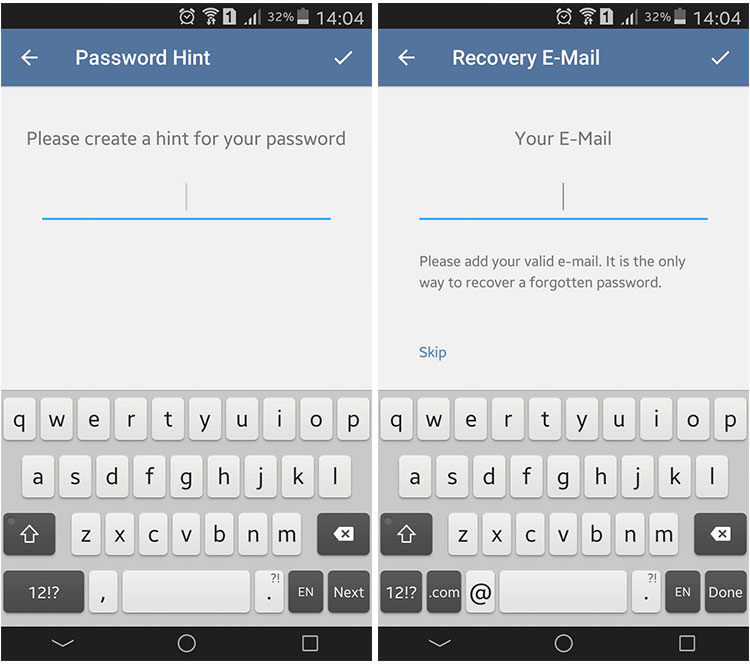
براي اين كار به تنظيمات تلگرام وارد شده و به بخش Privacy برويد. گزينهي Two Step Verifaction را لمس كنيد تا به مرحلهي تعيين رمز عبور وارد شويد. رمز مورد نظر خود را وارد كنيد. بعد از دومين باري كه رمز خود را براي تاييد وارد ميكنيد، از شما درخواست Password Hint يا راهنماي يادآوري رمز خواهد شد كه در صورت تمايل ميتوانيد آن را وارد كنيد و در غير اين صورت، بدون وارد كردن حرف يا كلمهاي در آن، به مرحلهي بعد برويد. مرحلهي بعد بايد يك ايميل معتبر وارد كنيد تا در صورتي كه رمز عبور خود را فراموش كرديد، از اين ايميل براي بازيابي آن استفاده كنيد. با وجود آنكه در اين مرحله نيز ميتوانيد با لمس گزينهي Skip از وارد كردن ايميل بينياز شويد، قويا پيشنهاد ميكنيم كه يك ايميل معتبر و البته خصوصي در اين بخش وارد كنيد يا حداقل رمزي را براي اكانت خود انتخاب كنيد كه احتمال فراموش كردن آن نزديك به صفر باشد. با انجام اين كار، مرحلهي تعيين رمز عبور به اتمام خواهد رسيد و از اين پس، چنين روشهايي امنيت اكانت شما را به خطر نخواهند انداخت.
درمان (Active Sessions)
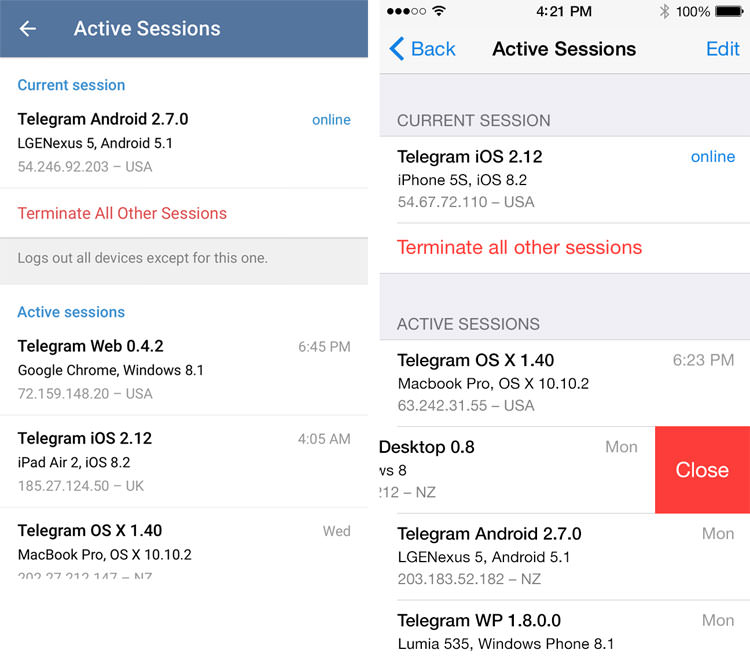
اگر حس ميكنيد كه شخص دومي در اكانت شما وجود دارد يا به هر دليل نگران حضور شخصي غير خودتان در تلگرام هستيد ميتوانيد با مراجعه به بخش Active Seassons از اين موضوع مطلع شويد. براي اين كار ابتدا به Setting تلگرام رفته و با لمس گزينهي Privacy به تنظيمات خصوصي اكانت وارد شويد. در اين بخش با ورود به Active Seassons تمام دستگاههايي كه قادر به استفاده از اكانت شما هستند به نمايش گذاشته خواهد شد. دقت كنيد كه وجود بيش از يك مورد در اين بخش لزوما نشانهي وجود شخص دومي در اكانت شما نيست و در بسياري از مواقع، موارد موجود در اين بخش به كامپيوترهايي كه خود شما از آنها براي لاگين شدن استفاده كردهايد اختصاص دارد. تاريخ آخرين استفاده، مدل گوشي و IP هر كدام از موارد موجود نيز در جلوي آنها ثبت شده است كه ميتوانيد با بررسي آنها، به وجود يا عدم وجود شخص دوم پي ببريد. در هر صورت اگر حس ميكنيد كه موارد ثبت شده توسط شما نبوده، يا بوده اما ديگر به آنها نيازي نداريد ميتوانيد با كليك روي گزينهي Terminate تمام اتصالهاي ديگر به جز گوشي فعلي خود را، متوقف كنيد.
نكته: خوشبختانه تلگرام IP دستگاههايي كه در حال استفاده از اكانت شما هستند را نمايش ميدهد و اگر شكايتي در رابطه با هك شدن اكانت و سواستفادههاي احتمالي از آن داريد ميتوانيد به سادگي با يادداشت كردن IP مشخص شده در زير دستگاه نفوذي به پليس فتا مراجعه و اقدام به شكايت كنيد. اين آدرس IP كمك بسياري به پليس فتا در پيگيري شخص مورد نظر خواهد كرد.

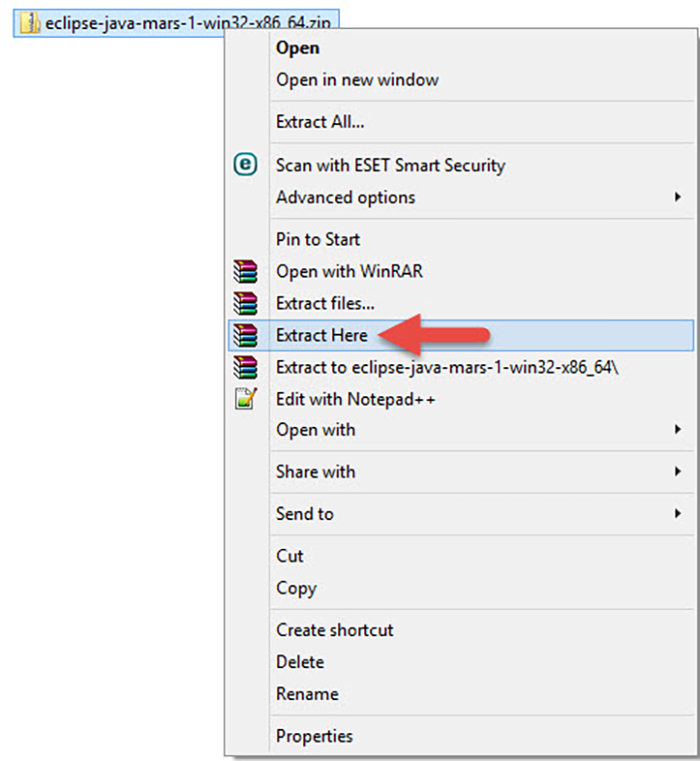
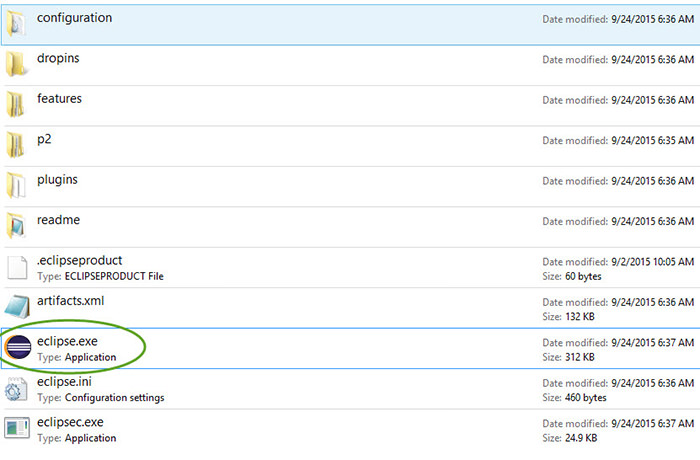

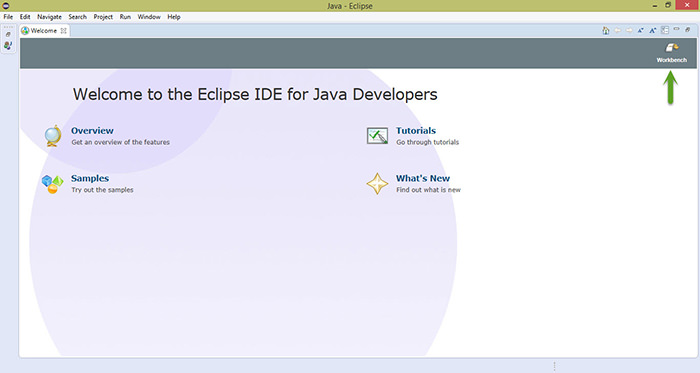
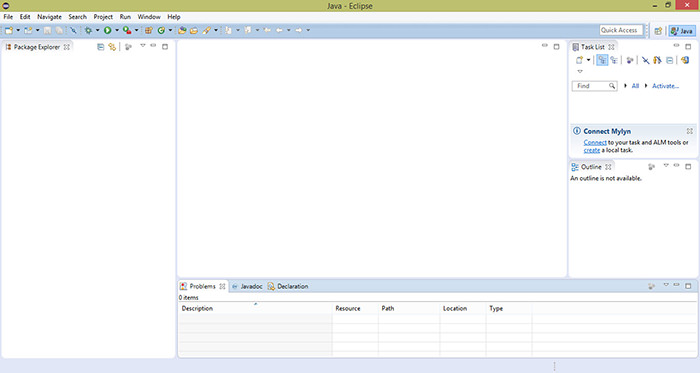
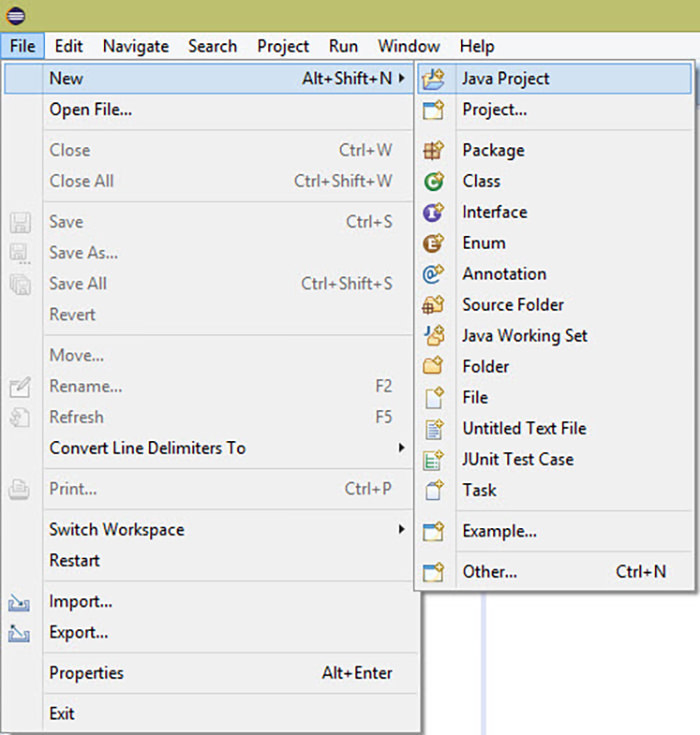
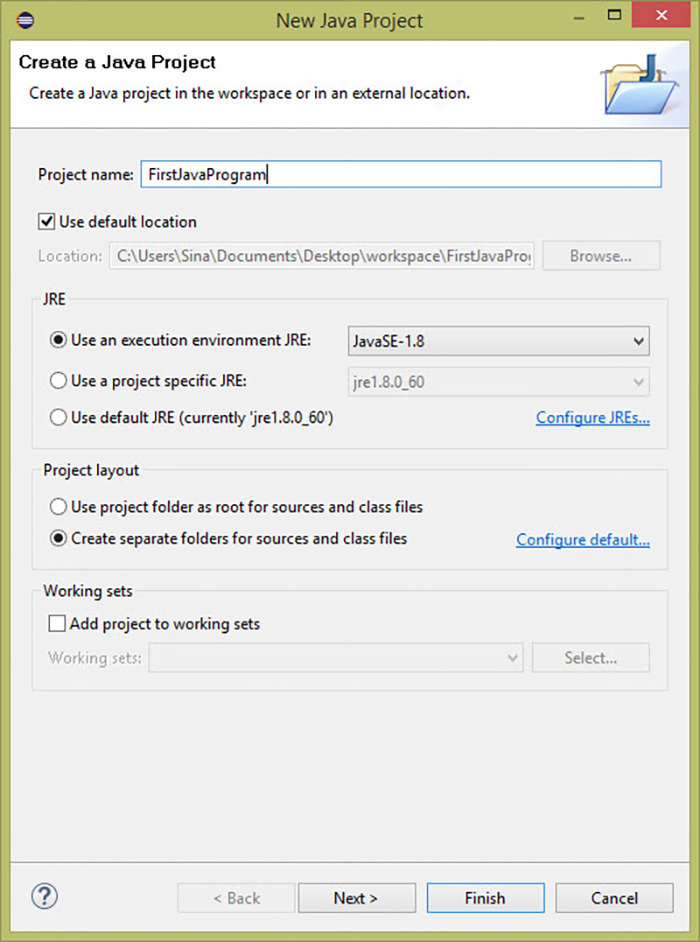
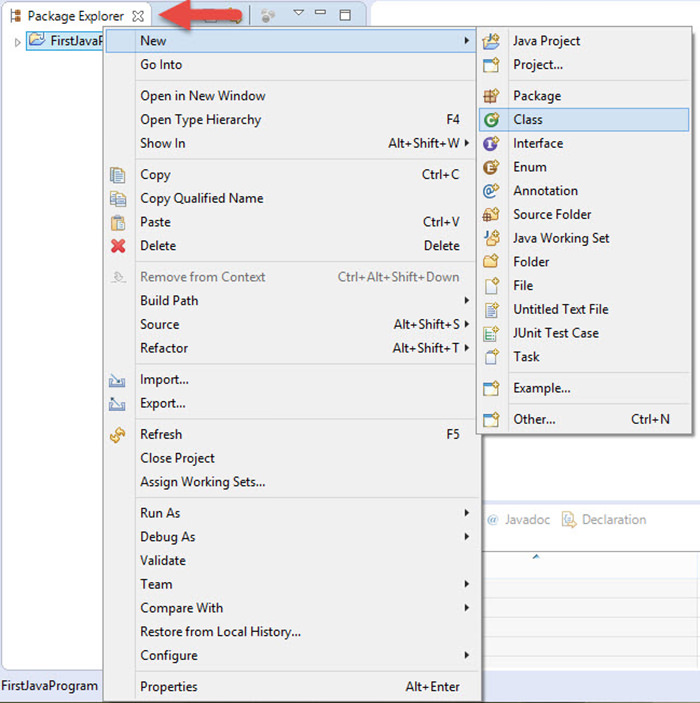
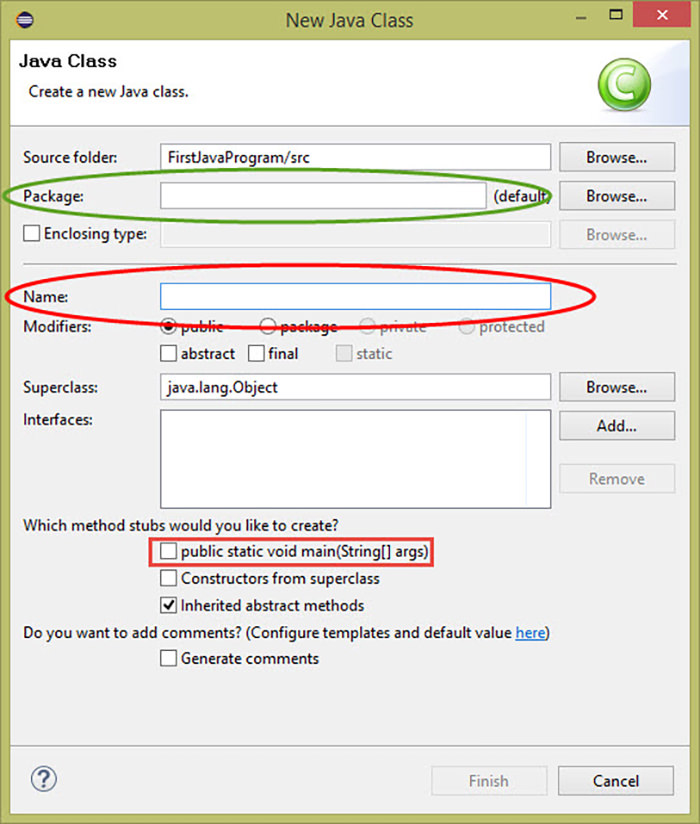
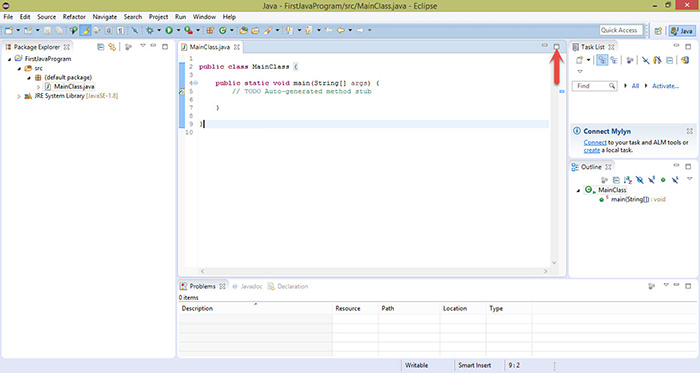
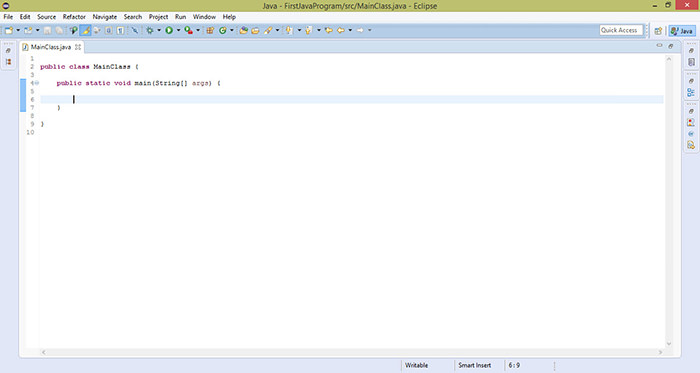
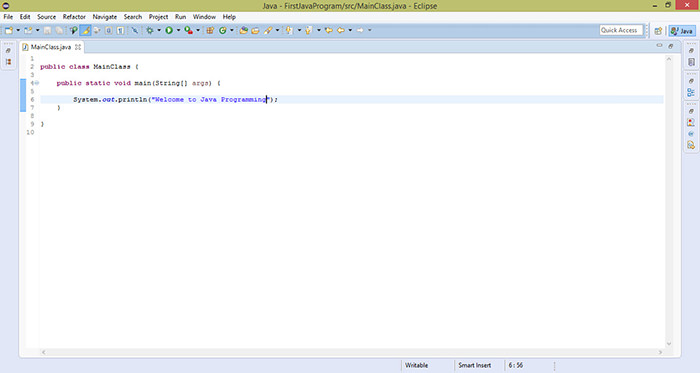
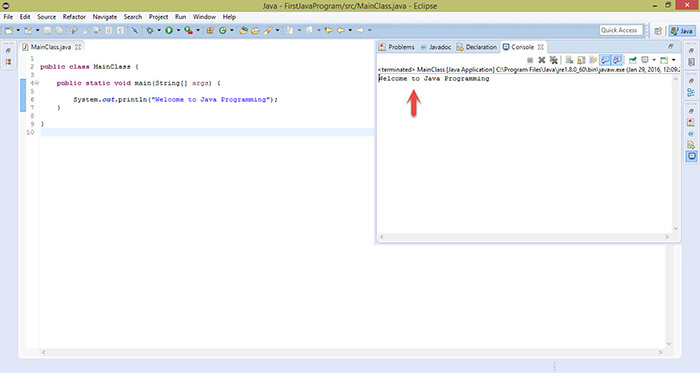 همانطور كه مشاهده ميكنيد، عبارت مورد نظر ما در خروجي استاندارد يا همان كنسول برنامه چاپ شد.
همانطور كه مشاهده ميكنيد، عبارت مورد نظر ما در خروجي استاندارد يا همان كنسول برنامه چاپ شد.
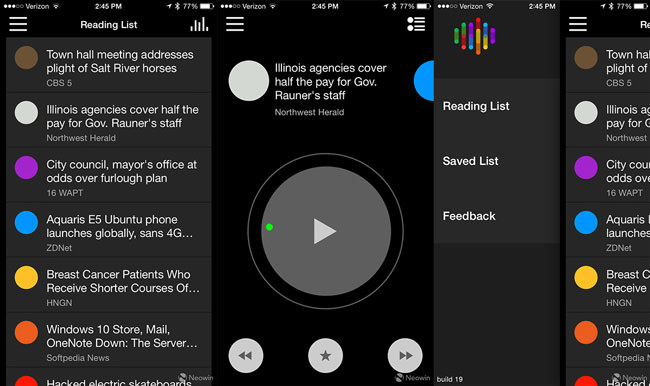

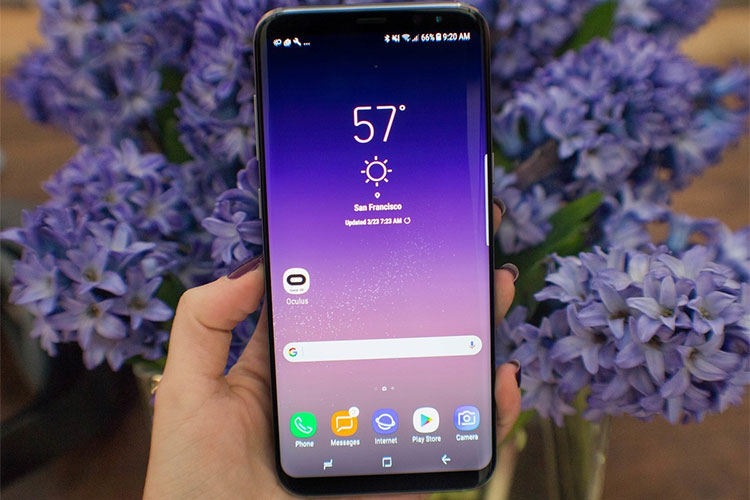


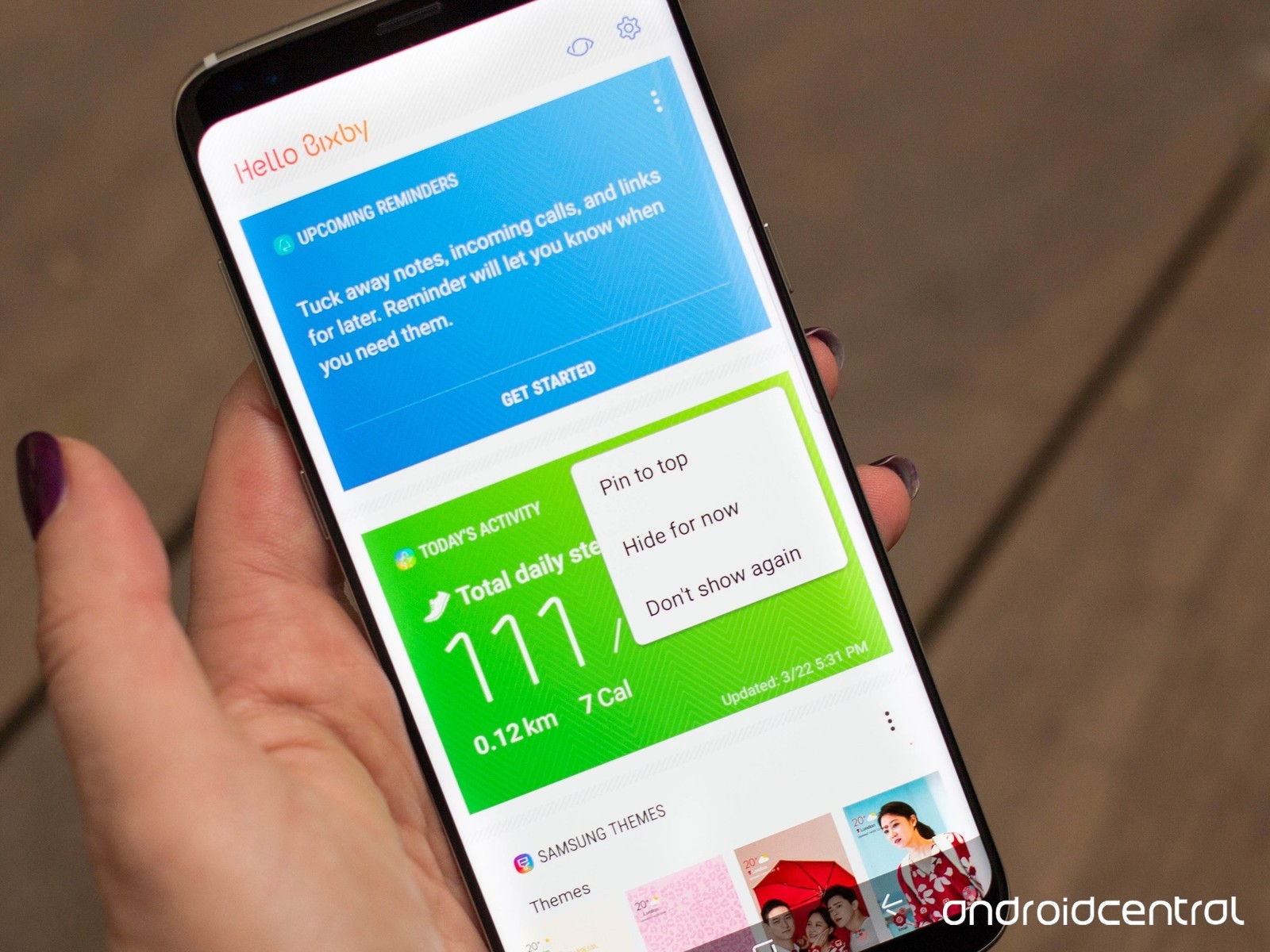

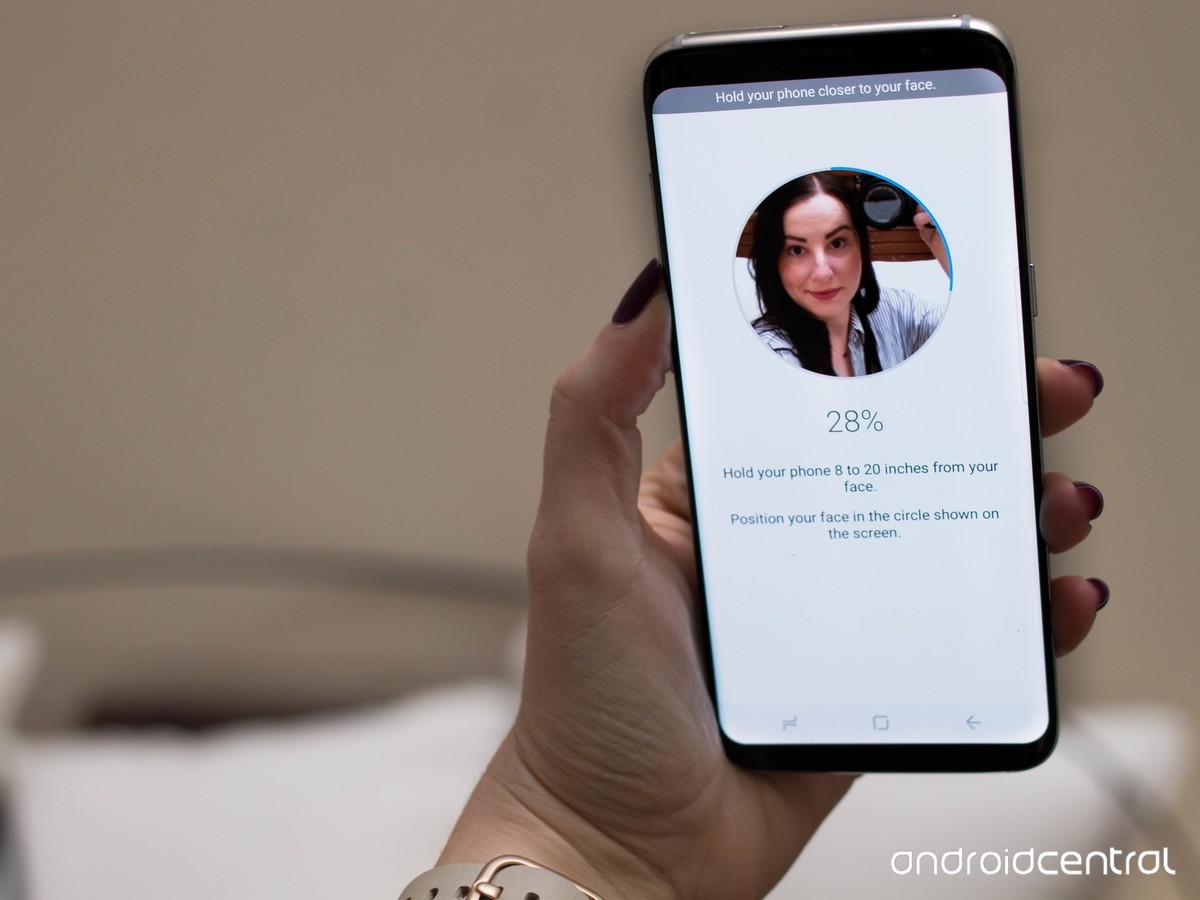
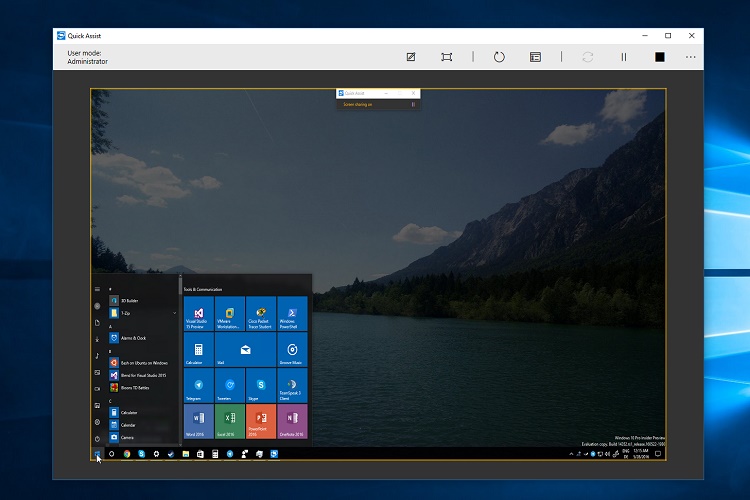
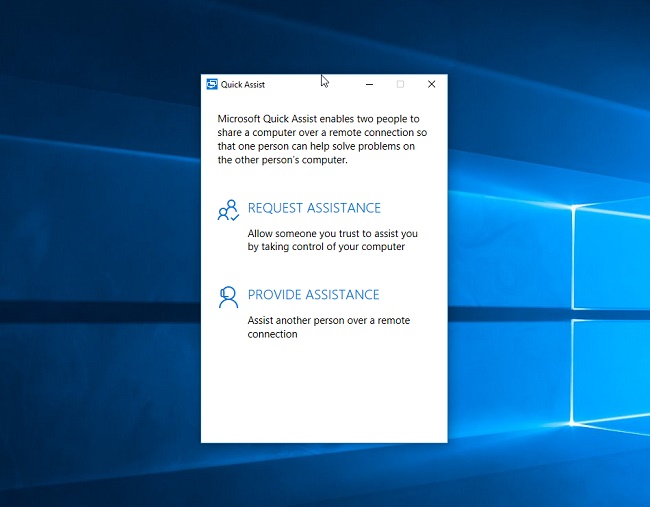




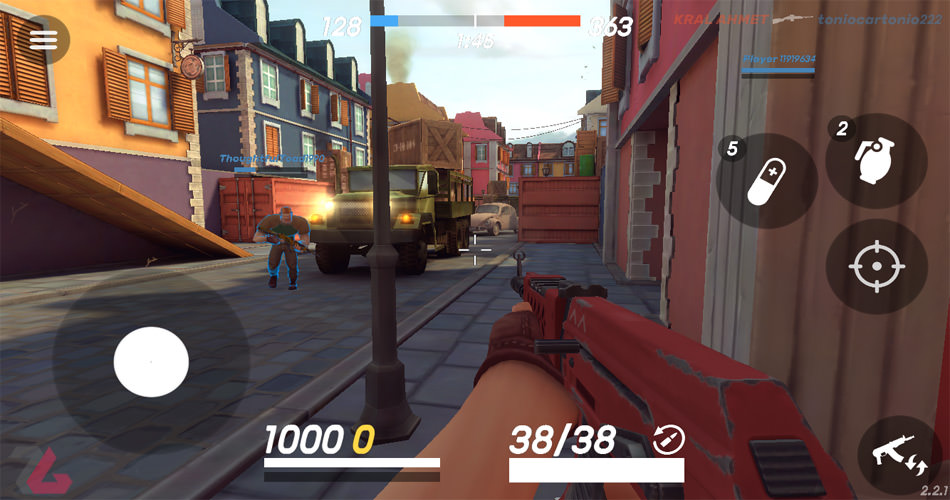
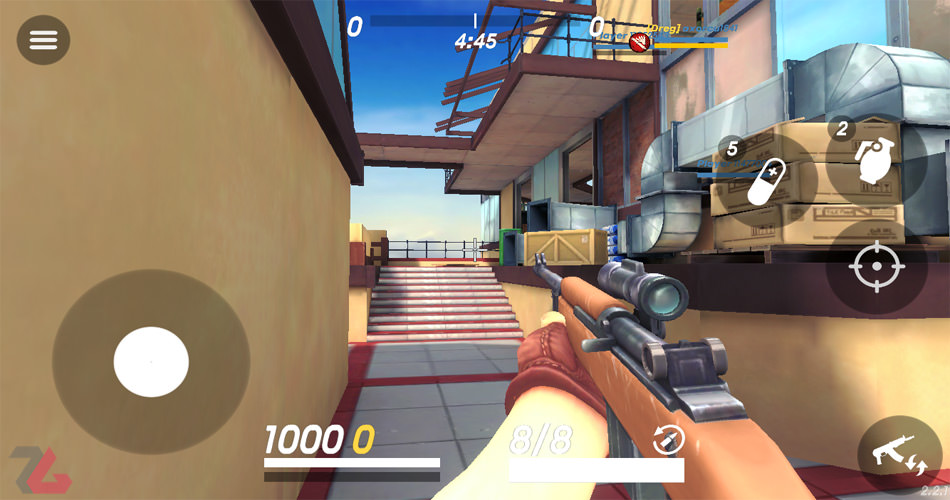
 تهيه بك آپ با استفاده از ابزارهاي داخلي ويندوز ۱۰
تهيه بك آپ با استفاده از ابزارهاي داخلي ويندوز ۱۰ با CloudReady لپ تاپ خود را به كروم بوك تبديل كنيد
با CloudReady لپ تاپ خود را به كروم بوك تبديل كنيد نحوه طراحي تم اختصاصي براي ساعت هاي هوشمند
نحوه طراحي تم اختصاصي براي ساعت هاي هوشمند چگونه برخي نوتيفيكيشن هاي ويندوز ۱۰ را غير فعال كنيم؟
چگونه برخي نوتيفيكيشن هاي ويندوز ۱۰ را غير فعال كنيم؟ چطور آپديت هاي جديد ويندوز ۱۰ را دريافت كنيم؟
چطور آپديت هاي جديد ويندوز ۱۰ را دريافت كنيم؟ يازدهمين نمايشگاه بينالمللي رسانه هاي ديجيتال برگزار شد
يازدهمين نمايشگاه بينالمللي رسانه هاي ديجيتال برگزار شد